发布时间:2024-02-19 10:41:09来源:JQDEMO.COM
今天小编为大家带来了coreldraw位平面效果制作方法,想知道怎么做的小伙伴来看看接下来的这篇文章吧,相信一定会帮到你们的。
coreldraw位平面效果怎么做?coreldraw位平面效果制作方法
1、首先在CorelDRAW中,打开需要处理的图片,如下图所示。

2、然后选择图片,如下图所示。

3、切换至【位图】后,并点选【颜色转换】→【位平面】,如下图所示。

4、接着弹出【位平面】对话框,并在该对话框中设置相关参数,如下图所示。

5、最后点击【确定】后,CorelDRAW位平面效果做好了,如下图所示。

以上这篇文章就是coreldraw位平面效果制作方法,更多教程尽在JQ下载站。
下一篇:很抱歉没有了

coreldraw局部平衡效果怎么做

coreldraw怎么设置自动保存功能

coreldraw怎么导入图片

CorelDraw2019怎样添加新页面

CorelDraw2019怎么制作矢量立体字
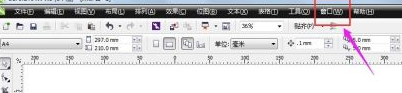
CorelDraw怎样自定义调色板

CorelDraw怎么显示/隐藏网格
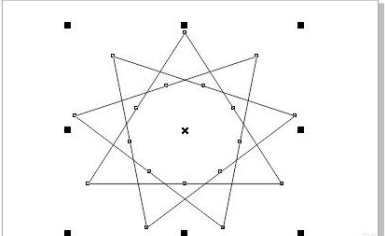
CorelDraw怎样给图形上色
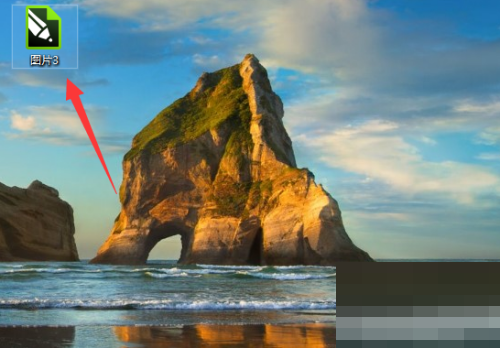
coreldraw怎么添加螺纹

coreldraw钢笔在哪开启

coreldraw怎么居中页面
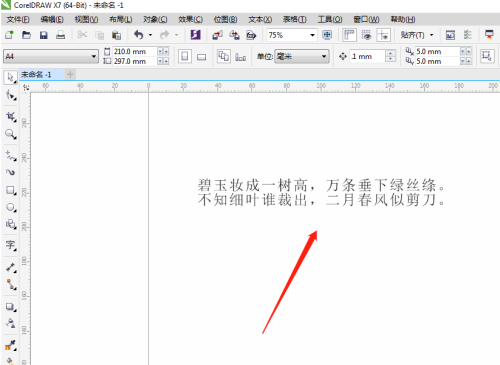
coreldraw文本编辑器在哪里

coreldraw怎么自定义符号
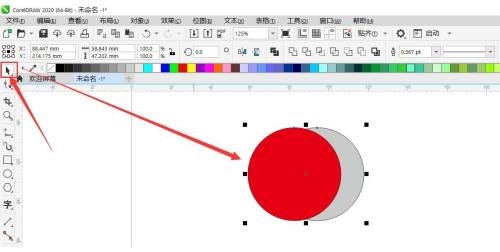
coreldraw怎么使用修剪工具
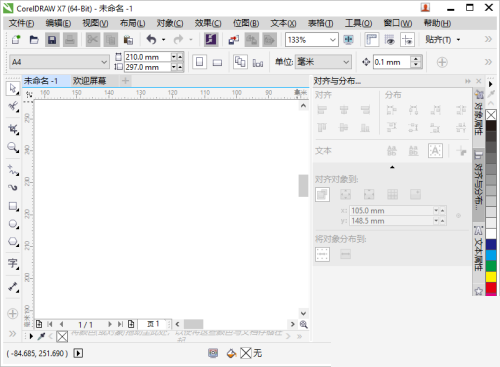
coreldraw怎么更改启动设置
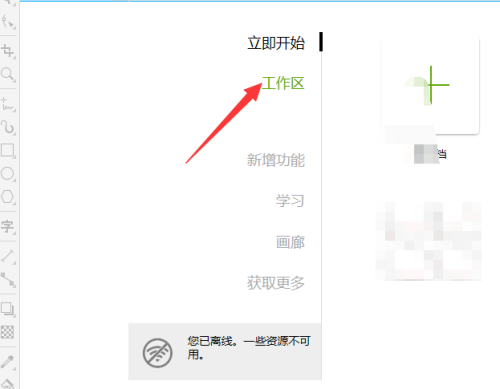
coreldraw调色板在哪里打开

coreldraw箭头在哪里添加

coreldraw页面怎么重命名

coreldraw怎么输入字体

coreldraw怎么调节参数

只上不下冲刺挑战
94MB | 休闲益智

盲婚试爱
180.36MB | 挂机养成

黑帮街头战争中文版(The Gang)
117MB | 动作格斗

昆虫超进化3D
82MB | 动作格斗

漂流木筏(RaftCraft)
77MB | 休闲益智

彩虹鬼脸幸存者
122MB | 动作格斗

杀手数独大师
44MB | 休闲益智

女娲
308.7M | 休闲益智

龙武手游
1.48G | 角色扮演

二战风云2手游
318.7M | 模拟塔防

火箭联盟极限汽车赛v1.0.59版
未知 | 体育竞技

植物大战僵尸95版
未知 | 模拟塔防

开心西游mod版
未知 | 模拟塔防

盟军敢死队
1.2GB | 角色扮演

像素战车荒漠行动
16.67MB | 枪战射击

千方百计逃出
32MB | 动作格斗

2023-04-09
苹果14promax相机怎么开启运动模式 开启运动模式方法介绍
点淘在哪编辑个人简介 编辑个人简介方法介绍
抖音从哪查看活跃状态 查看活跃状态方法介绍
迅雷网盘怎么投屏 网盘投屏教程分享
百度文库如何切换账号 切换账号方法介绍
飞书如何打开视频会议字幕 打开视频会议字幕方法分享
飞书如何新建群组 新建群组教程分享
美团怎么部分退款 部分退款教程分享
抖音使用管理助手怎么用 使用管理助手使用方法介绍